Gesamte Downloads
Hauptinhalt
Über den Autor
Aktuelle Themen
Microsoft hat das Support-Ende für Windows 10 am 14. Oktober 2025 offiziell angekündigt. Mit dem nahenden Stichtag stehen Millionen von Nutzern vor einer wichtigen Entscheidung: Sollen sie Windows 11 neu installieren oder ihr bestehendes Windows 10-System aktualisieren? Die richtige Wahl beeinflusst nicht nur die Leistung und Sicherheit Ihres PCs, sondern auch Ihr Benutzererlebnis und Ihre Produktivität.
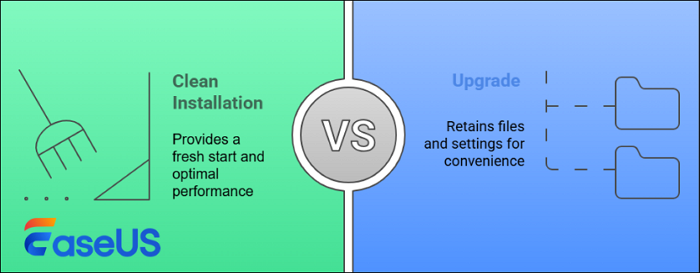
In diesem Beitrag hilft Ihnen EaseUS Software, eine kluge Entscheidung zu treffen und die Vor- und Nachteile einer Neuinstallation im Vergleich zu einem Upgrade auf Windows 11 zu verstehen. Wenn Ihnen dieser Beitrag hilft, teilen Sie ihn, um mehr zu helfen.
Supportende für Windows 10: Soll ich Windows 11 neu installieren oder aktualisieren?
Soll ich Windows 11 neu installieren oder einfach auf Windows 11 aktualisieren? Microsoft empfiehlt eine Neuinstallation für optimale Leistung und um die Übertragung potenzieller Probleme von Windows 10 zu vermeiden.
Warum eine Neuinstallation?
Wie unterscheidet sich eine Neuinstallation von einem Upgrade? Warum sollten Sie eine Neuinstallation oder ein direktes Upgrade wählen? Hier sind die Gründe:
Neuanfang:
- Eine Neuinstallation gewährleistet eine saubere Grundlage, frei von jeglichen Resten alter Dateien, Einstellungen oder potenziellen Problemen von Windows 10.
Mögliche Problemvermeidung:
- Dadurch wird die Möglichkeit ausgeschlossen, dass unentdeckte Malware oder Registrierungsreste von Windows 10 übertragen werden.
Neubewertung der Programme:
- Bei einer Neuinstallation können Sie die erforderlichen Programme sorgfältig auswählen und neu installieren und dabei möglicherweise Bloatware oder Testsoftware entfernen.
Konfigurationsänderungen:
- Es ermöglicht Konfigurationsanpassungen, wie etwa das Ändern von Datenspeicherorten und das Aufrüsten von Hardware wie SSDs oder das Hinzufügen von Sicherungslaufwerken.
Saubere Installation vs. direktes Upgrade
In der folgenden Tabelle finden Sie detailliertere Informationen zu den Unterschieden zwischen einer Neuinstallation von Windows 11 und einem direkten Upgrade.
| Besonderheit | Saubere Installation | Direktes Upgrade |
|---|---|---|
| Systemleistung | Höherer, frischer Start | Kann alte Leistungsprobleme erben |
| Stabilität & Sauberkeit | sehr sauber, weniger Fehler | Potenzial für verbleibende Fehler |
| Erforderlicher Zeit- und Arbeitsaufwand | Höher (manuelle Backups/Neuinstallationen) | Niedriger (automatische Migration) |
| Datenaufbewahrung | Muss manuell gesichert und wiederhergestellt werden | Automatisches Aufbewahren von Benutzerdaten |
| App-Neuinstallation | Erforderlich | Nicht erforderlich |
| Kompatibilitätsrisiko | Niedriger (saubere Umgebung) | Höher (Altlasten können weiterhin bestehen) |
| Erforderliche technische Fähigkeiten | Mäßig bis hoch | Niedrig bis mittel |
Neuinstallation von Windows 11:
Bei einer Neuinstallation wird die alte Windows 10-Installation gelöscht und Windows 11 von Grund auf neu installiert. Dies ist die empfohlene Methode für einen Neustart und eine bessere Leistung, da Sie keine Altlasten und Leistungsprobleme von Windows 10 übernehmen.
🔥Eine Neuinstallation ist ideal, wenn:
- Sie sind auf Leistungsprobleme, Malware oder Unordnung gestoßen.
- Sie wünschen sich einen Neuanfang mit maximaler Stabilität
- Sie möchten verwalten und neu installieren
Direktes Upgrade:
🎈Diese Methode installiert Windows 11 über Ihrer bestehenden Windows 10-Installation und behält Ihre Dateien, Einstellungen und Anwendungen bei. Dies ist zwar praktisch, behebt aber möglicherweise nicht alle potenziellen Probleme von Windows 10.
🔥Ein Upgrade ist ideal, wenn:
- Windows 10 läuft reibungslos und Sie möchten die Unterbrechungen so gering wie möglich halten.
- Sie möchten keine Daten verlieren.
- Ihnen fehlt die technische Erfahrung, um Windows 11 neu zu installieren.
Wenn Sie Windows 11 nicht neu installieren möchten, lesen Sie diesen Beitrag, um zu erfahren, wie Sie ein direktes Upgrade durchführen.
So führen Sie eine Neuinstallation durch
Dieser Abschnitt beschreibt die Neuinstallation von Windows 11 nach dem Ende des Windows 10-Supports. Hier sind die Details zur Neuinstallation von Windows 11:
- Kosten: Kostenlos
- Zeit: Normalerweise 1–2 Stunden, abhängig von Internetgeschwindigkeit und Hardware.
Überprüfen Sie die folgenden Schritte und installieren Sie Windows 11 neu:
1. Daten sichern
Sichern Sie vor dem Start alle wichtigen Dateien auf einer externen Festplatte oder einem Cloud-Speicher (z. B. OneDrive oder Google Drive), um Datenverlust zu vermeiden.
2. Bereiten Sie einen USB-Stick vor
Stellen Sie sicher, dass der USB-Stick die folgenden Anforderungen erfüllt:
- Mindestkapazität des USB-Sticks: 8 GB (16 GB oder mehr empfohlen)
- Format: FAT32 (für UEFI-Systeme) oder NTFS (für Legacy-BIOS)
- Für eine schnellere Schreibgeschwindigkeit wird USB 3.0 empfohlen
3. Erstellen Sie einen Windows 11-Installations-USB
Um einen Windows 11-Installations-USB-Stick zu erstellen, müssen Sie die Windows 11-ISO-Datei auf den vorbereiteten USB-Stick brennen. EaseUS Partition Master ist ein benutzerfreundliches und zuverlässiges Tool, mit dem Sie mit nur wenigen Klicks einen bootfähigen Windows 11-Installations-USB-Stick erstellen können.
Die folgenden Hauptfunktionen machen es selbst für Anfänger zu einer einfachen Option:
- Einfaches Brennen von ISO auf USB für Windows 11
- Intuitive Benutzeroberfläche, geeignet für nicht-technische Benutzer
- Unterstützung für GPT- und MBR-Partitionsstile
- Sicherer Umgang mit Daten bei der Medienerstellung
So brennen Sie eine Windows 11-ISO-Datei auf einen USB-Stick und erstellen einen Windows 11-Installations-USB-Stick.
Schritt 1. Starten Sie EaseUS Partition Master und gehen Sie zum Abschnitt "Bootfähiges Medium". Klicken Sie auf "ISO erstellen" und dann auf "Medien erstellen".
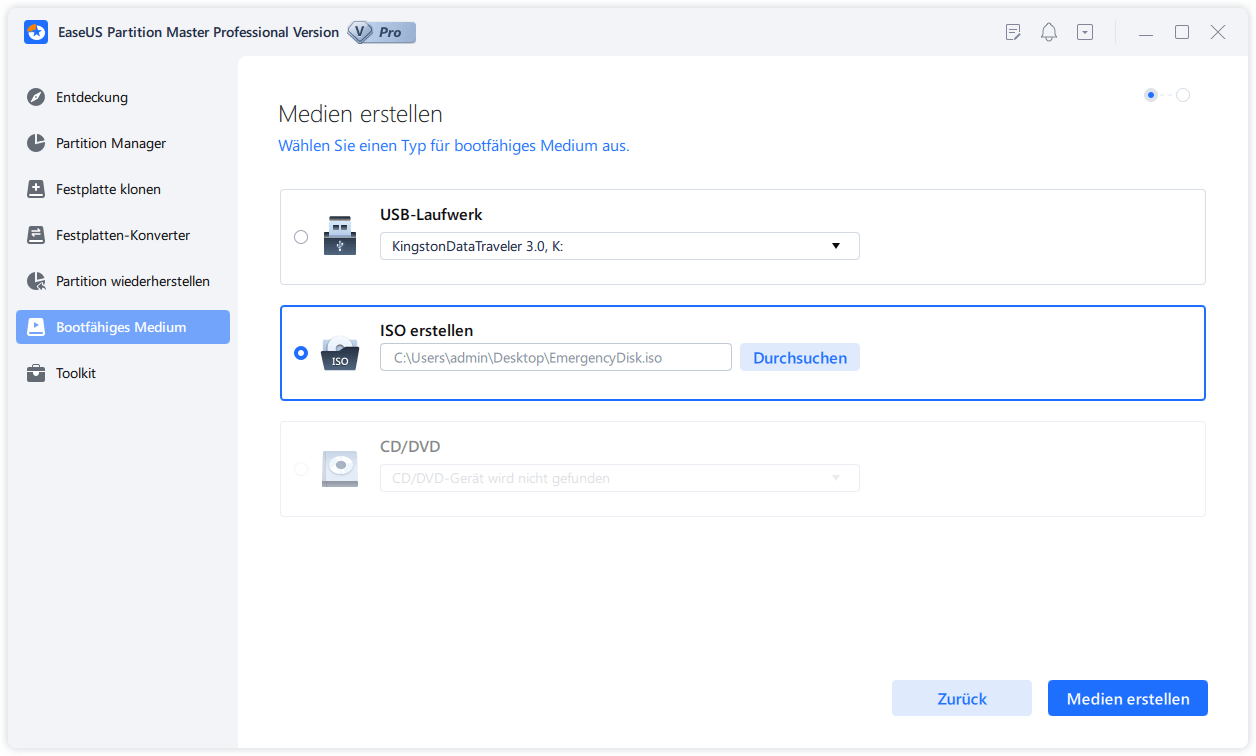
Schritt 2. Wählen Sie das ISO-Image, das Sie auf Ihren PC heruntergeladen haben, und klicken Sie auf "Öffnen".
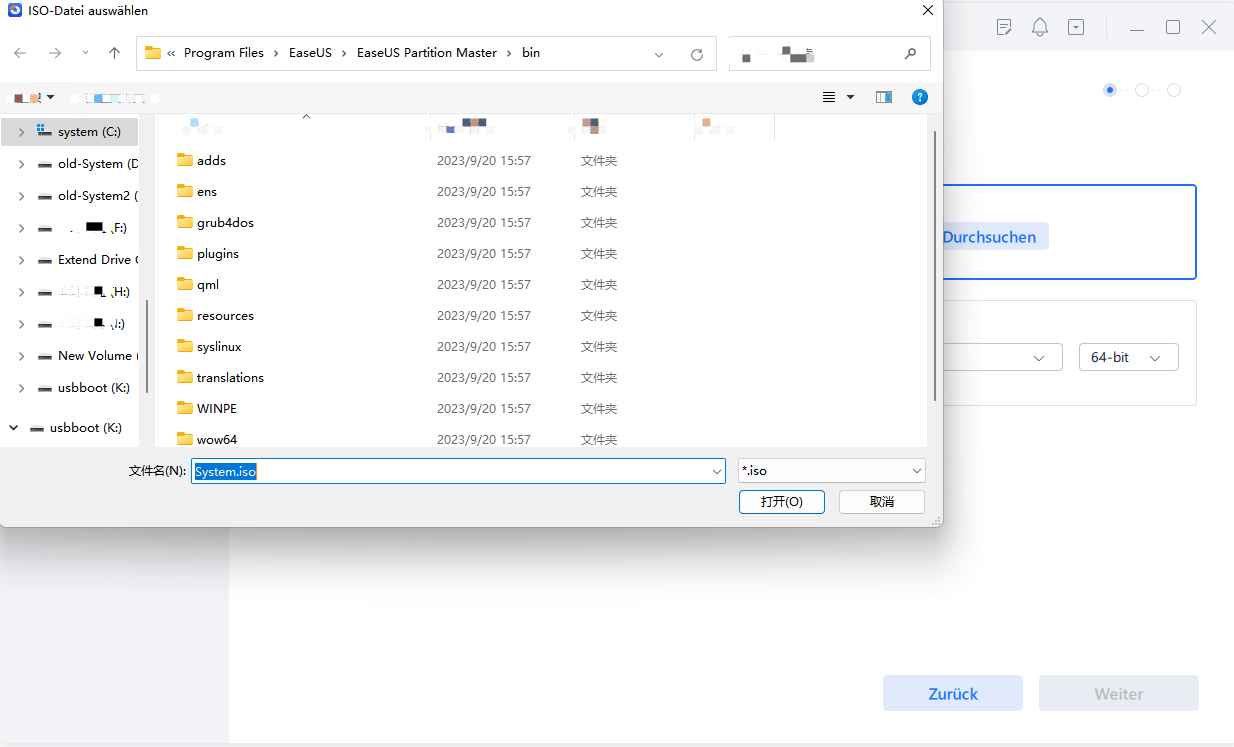
Schritt 3. Klicken Sie auf "Weiter" und wählen Sie den Ziel-USB als Ziel und klicken Sie auf "Brennen", um den Vorgang auszuführen.
Schritt 3. Klicken Sie auf „Weiter“, wählen Sie den Ziel-USB-Stick als Ziel aus und klicken Sie auf „Brennen“, um den Vorgang auszuführen.
4. Überprüfen Sie die Hardwareanforderungen von Windows 11
Sie müssen sicherstellen, dass Ihr PC die Hardwareanforderungen von Windows 11 erfüllt:
- TPM 2.0
- Sicherer Start
- Unterstützte CPU
- Mindestens 4 GB RAM
- 64 GB Speicher
Dieser Beitrag enthält weitere häufig gestellte Fragen zum Supportende für Windows 10, einschließlich detaillierter Informationen zu den Hardwareanforderungen für Windows 11. Lesen Sie diese bei Bedarf.
5. Neuinstallation von Windows 11
Um Windows 11 neu zu installieren, schließen Sie einfach das USB-Laufwerk an, starten Sie Ihren PC neu und öffnen Sie das BIOS/UEFI, um vom USB-Stick zu booten. Wählen Sie „Benutzerdefinierte Installation“, um vorhandene Partitionen zu löschen und Windows 11 neu zu installieren. Folgen Sie den Anweisungen auf dem Bildschirm, um die Installation abzuschließen.
Abschluss
Da das Supportende für Windows 10 näher rückt, ist der Umstieg auf Windows 11 aus Sicherheitsgründen und für eine bessere Leistung wichtiger denn je.
Eine Neuinstallation bietet ein frisches, effizientes Erlebnis, erfordert aber mehr Zeit und Aufwand, während ein Upgrade schneller und einfacher ist. Ein Upgrade kann jedoch unerwünschte Fehler, wie z. B. alte Kompatibilitätsprobleme, übertragen. Um eine kluge Entscheidung zu treffen, bewerten Sie daher Ihr aktuelles System und Ihren technischen Komfort, um zu entscheiden, welcher Weg am besten zu Ihnen passt.
Teilen Sie diesen Beitrag mithilfe der folgenden Schaltflächen in Ihren sozialen Medien, um mehr Benutzern zu helfen.
Häufig gestellte Fragen zur Neuinstallation von Windows 11 im Vergleich zum direkten Upgrade
Lesen Sie die FAQs und erfahren Sie mehr über das Ende des Windows 10-Supports und das Windows 11-Upgrade.
1. Welche Risiken bestehen, wenn nach Ablauf des Supports kein Upgrade durchgeführt wird?
Sie laufen Gefahr, Sicherheitslücken, mangelnden technischen Support und Softwareinkompatibilität ausgesetzt zu sein.
2. Kann ich nach dem Upgrade auf Windows 11 zu Windows 10 zurückkehren?
Ja, das ist möglich. Nutzen Sie innerhalb von 10 Tagen nach dem Upgrade die integrierte Rollback-Funktion, um zu Windows 10 zurückzukehren. Bei einer Neuinstallation gibt es keine integrierte Rollback-Funktion. Sie müssen Windows 10 manuell mithilfe eines Installationsmediums neu installieren.
3. Ist es besser, auf Windows 11 zu aktualisieren oder bei Windows 10 zu bleiben?
In den meisten Fällen ist ein Upgrade auf Windows 11 die bessere Option für langfristige Sicherheit, Funktionsupdates und Kompatibilität. Wenn Sie nach dem Supportende weiterhin Windows 10 verwenden, besteht aufgrund fehlender Updates und zunehmender Softwareinkompatibilitäten ein erhöhtes Risiko für Ihr System.
Wie wir Ihnen helfen können
Über den Autor
Maria
Maria ist begeistert über fast allen IT-Themen. Ihr Fokus liegt auf der Datenrettung, der Festplattenverwaltung, Backup & Wiederherstellen und den Multimedien. Diese Artikel umfassen die professionellen Testberichte und Lösungen.
Produktbewertungen
-
Mit „Easeus Partition Master“ teilen Sie Ihre Festplatte in zwei oder mehr Partitionen auf. Dabei steht Ihnen die Speicherplatzverteilung frei.
Mehr erfahren -
Der Partition Manager ist ein hervorragendes Tool für alle Aufgaben im Zusammenhang mit der Verwaltung von Laufwerken und Partitionen. Die Bedienung ist recht einfach und die Umsetzung fehlerfrei.
Mehr erfahren -
"Easeus Partition Master" bietet Ihnen alles, was Sie zum Verwalten von Partitionen brauchen, egal ob Sie mit einem 32 Bit- oder 64 Bit-System unterwegs sind.
Mehr erfahren
Verwandete Artikel
-
Was ist ein neues einfaches Volume und wie erstellt man es auf 2 zuverlässige Weisen
![author icon]() Katrin/2025/05/21
Katrin/2025/05/21
-
Ender 3 kann SD-Karte nicht lesen. Wie kann man das Problem lösen?
![author icon]() Mako/2025/05/21
Mako/2025/05/21
-
Wie kann man Windows 11 auf neuen PC installieren? Hier sind 3 Methoden.
![author icon]() Mako/2025/08/24
Mako/2025/08/24
-
Kostenloser Download: Top 5 USB FAT32 Formatter [2025 Aktualisiert]
![author icon]() Mako/2025/09/07
Mako/2025/09/07








